iPhoneでApp Storeに接続できない問題を解決するにはどうすればよいですか?
App Store は、iPhone に事前定義された組み込みアプリケーションであり、ユーザーはそこから iPhone 上のアプリケーションを検索、ダウンロード、インストール、または更新できます。しかし最近、一部の iPhone ユーザーから、iPhone で App Store に接続できないという報告を受けています。 App Store を起動しようとすると、次のようなエラーが表示されます。
App Store に接続できません。もう一度お試しください。
iPhone でこのエラーが発生する主な原因は、以下にリストされている可能性のいずれかである可能性があります。
- #インターネット接続の不良
- 日付と時刻の設定
- iPhone の技術的な問題
- ネットワーク設定の変更
- 場所サービスがオフになっています
- Apple ID 認証の問題
- Apple サーバーがダウンしています
ステップ 1: 機内モードを有効にするには、まず iPhone でコントロール センター画面を開く必要があります。
ステップ 2: これを行うには、iPhone 画面の右上隅から下にスワイプします。
ステップ 3: コントロール センター画面が表示されたら、以下に示すように、左上隅にある 機内モード オプションをタップして有効にします。
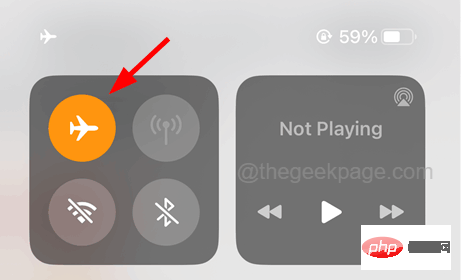
: アクティベーション後、iPhone 上のすべてのネットワーク接続が切断されます。
ステップ 5: しばらく待ってから、コントロール画面上のアイコンをクリックして、以下に示すように機内モードを無効にします。
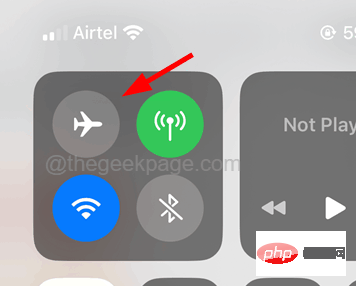 解決策 2 – 日付と時刻の設定を確認する
解決策 2 – 日付と時刻の設定を確認する
多くの iPhone ユーザーは、App Store でのこの接続エラーの理由は、単にiPhone の日付と時刻が間違っているため、iPhone で正しい日付と時刻を設定することでこのエラーを修正しました。このアプローチを試して、これが役立つかどうかを確認してみましょう。
ステップ 1: まず、iPhone で 「設定 」アプリを開きます。
ステップ 2: 「設定」アプリが表示されたら、以下に示すように、「全般」オプションをクリックします。

: [全般] ページを開いた後、[日付と時刻 ] オプションをクリックします。
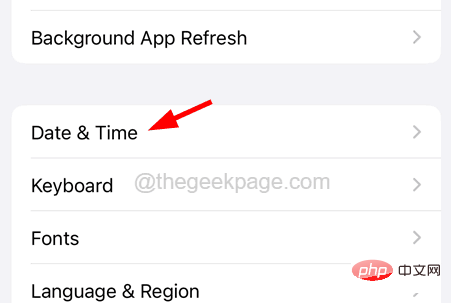
: iPhone を選択すると、日付と時刻が自動的に正しい値に設定されます。
ステップ 5: これを行うには、以下に示すようにトグル ボタンをクリックして、有効 自動設定オプションを有効にします。
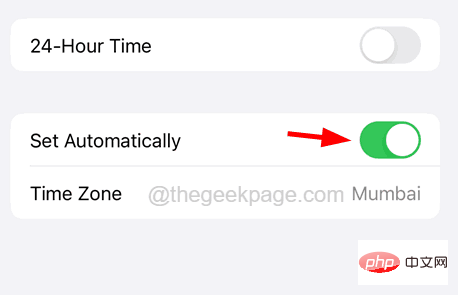
: これにより、iPhone の日付と時刻が正しい値に設定されます。 解決策 3 – Apple ID からサインアウトして再度サインイン
現在のデバイスで認証の問題がある場合、最近 Apple ID パスワードを変更したためにこのエラー メッセージが表示される可能性があります。したがって、Apple ID からログアウトしてから、以下の手順に従って iPhone にログインすることをお勧めします。
ステップ 1: これを行うには、まず、iPhone のホーム画面から 設定 ページに移動する必要があります。
ステップ 2: 次に、以下のスクリーンショットに示すように、設定ページの上部にある プロファイル名 をクリックします。
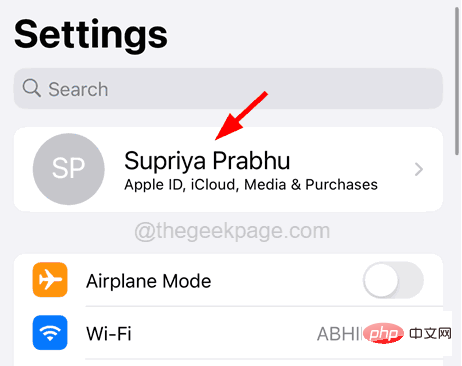
: Apple ID ページを下にスクロールし、次のセクションにある 「サインアウト 」オプションをクリックする必要があります。下部は次のようになります。 ステップ 4: その後、Apple ID のパスワードを入力し、右上の [閉じる] オプションをクリックする必要があります。下の画像に示すようにコーナーを表示します。 ##ステップ 5: Health、Keychain、Safari を選択します。コピーを保存したい場合は ボタンをクリックし、ログアウト オプションをクリックします。 ステップ 6: iCloud のデータを削除した後、しばらく待ってから、「設定」の上部にある「サインイン」をクリックしてください。 「ページ iPhone」オプション。 : 画面上の指示に従って、Apple ID とパスワードを入力して再度ログインします。 : Apple ID で再度ログインすると、エラー メッセージは修正されているはずです。 解決策 4 – App Store を強制的に閉じて再度開く : App Store を強制的に閉じるには、まず iPhone で App Switcher を開く必要があります。 : これを行うには、iPhone 画面の左下隅から右に急激にスワイプします。 : アプリ スイッチャーが開くと、バックグラウンドで実行されているすべてのアプリが表示されます。 : 次に、アプリリストから App Store を検索し、上にスワイプして強制的に閉じます。 : 閉じた後、しばらく待ってから、ホーム画面の App Store アイコンをタップして再度開きます。 これで、エラー メッセージが再び表示されなくなると思います。 解決策 5 – App Store の位置情報サービス設定をオンにする : まず、iPhone で 「設定 」アプリを開きます。 : 次に、下にスクロールして プライバシーとセキュリティ を選択し、オプションをクリックします。 : [プライバシーとセキュリティ] ページの上部にある [位置情報サービス] オプションをクリックします。下の写真に示されています。 : 次に、アプリのリストから「App Store」オプションをクリックして選択します。 : 図に示すように、[アプリケーションを使用する場合] をクリックします。 - Wi-Fiなどのすべてのネットワークに再度ログインする必要がある場合があります。ネットワーク設定のリセットが完了しました。 : まず、iPhone で 「設定 」ページを起動します。 : 次に、それをクリックして、以下に示す 「一般」 オプションに移動します。 : 以下に示すように、[一般] ページの下部にある iPhone の転送またはリセット オプションを選択します。 ステップ 4: 後で、「リセット」オプションをクリックして選択します。 #ステップ 5: これにより、画面上にコンテキスト メニューが表示されます。 ステップ 6: 以下に示すように、リストから [ネットワーク設定のリセット] をクリックする必要があります。 ステップ 7: 確認のため、画面に iPhoneパスワード を入力するよう求められる場合があります。 ステップ 8: その後、確認ウィンドウで [ネットワーク設定のリセット] を再度クリックします。 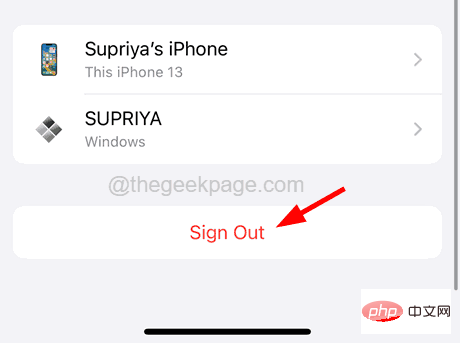
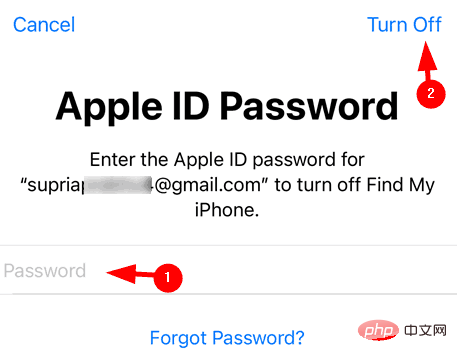
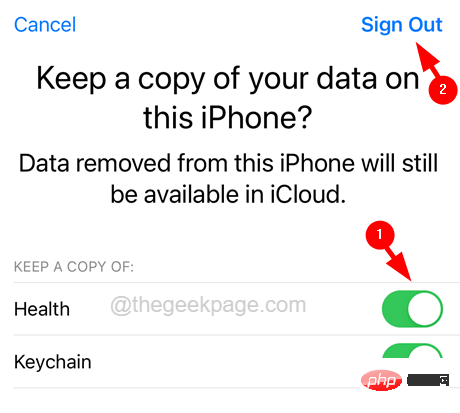
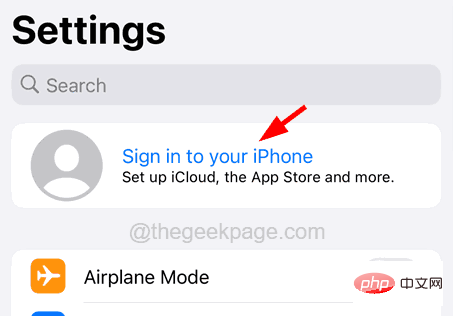
アプリに問題がある場合 (アプリのキャッシュ データが破損しているなど)、再インストールして修正できます。それ。ただし、App Store は Apple の組み込みアプリであるため、再インストールすることはできません。代わりに、強制的に閉じて再度開くと、そこに保存されているすべてのデータ キャッシュがクリアされて更新されます。
ステップ 1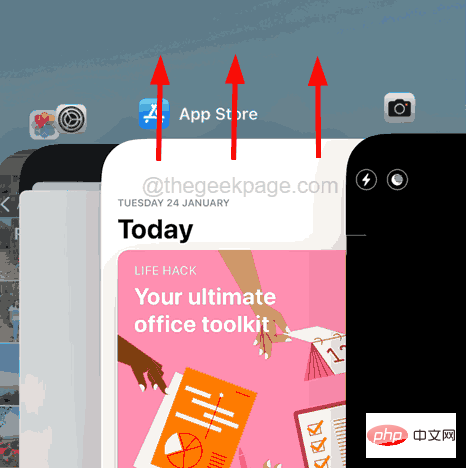
App Store の位置情報サービスがオフになっている場合、iPhone でこの種の問題が発生します。そこで、以下で説明する手順に従って開いて、これが役立つかどうかを確認してみましょう。
ステップ 1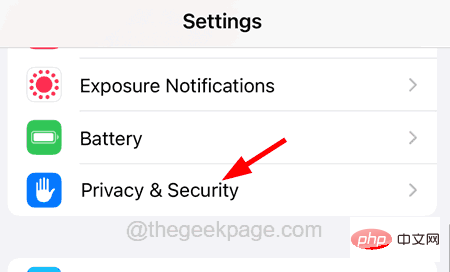
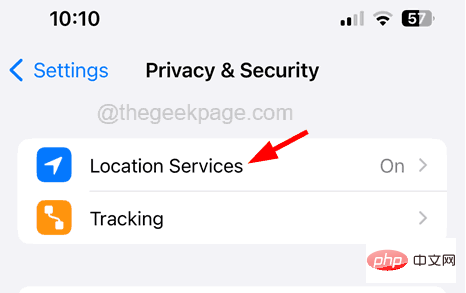
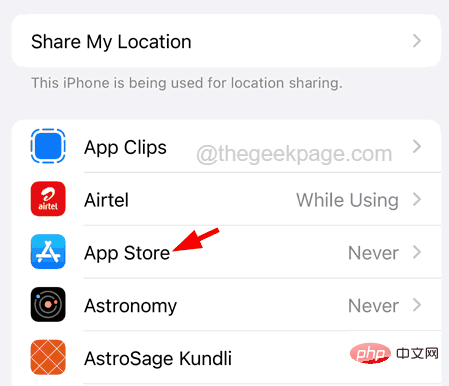
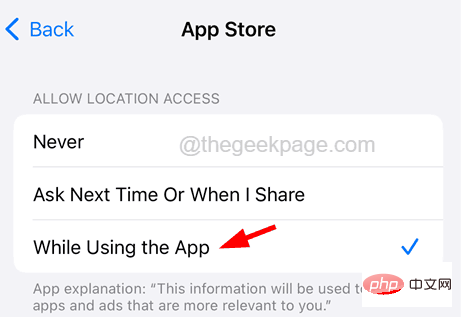 修正 6 – ネットワーク設定のリセット
修正 6 – ネットワーク設定のリセット 多くのユーザーは、このエラーが発生したことを知らずにネットワーク設定に加えた変更に気付きました。この問題を解決するには、iPhone のネットワーク設定をリセットします。そこで、iPhone のネットワーク設定をリセットして、これが機能するかどうかを確認してみましょう。
注
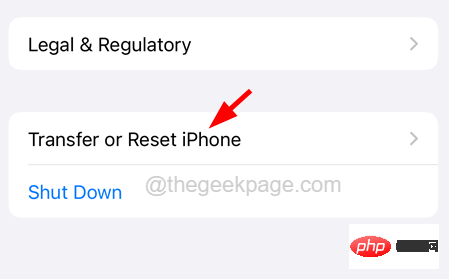
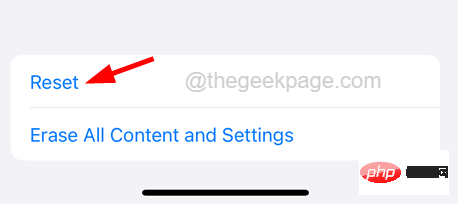
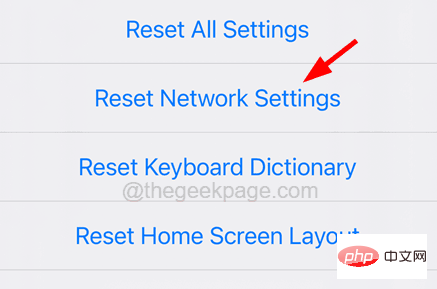
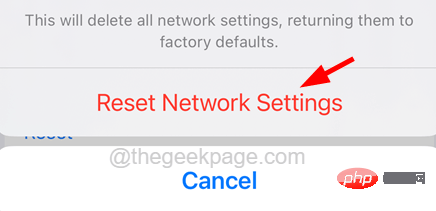
以上がiPhoneでApp Storeに接続できない問題を解決するにはどうすればよいですか?の詳細内容です。詳細については、PHP 中国語 Web サイトの他の関連記事を参照してください。

ホットAIツール

Undresser.AI Undress
リアルなヌード写真を作成する AI 搭載アプリ

AI Clothes Remover
写真から衣服を削除するオンライン AI ツール。

Undress AI Tool
脱衣画像を無料で

Clothoff.io
AI衣類リムーバー

AI Hentai Generator
AIヘンタイを無料で生成します。

人気の記事

ホットツール

メモ帳++7.3.1
使いやすく無料のコードエディター

SublimeText3 中国語版
中国語版、とても使いやすい

ゼンドスタジオ 13.0.1
強力な PHP 統合開発環境

ドリームウィーバー CS6
ビジュアル Web 開発ツール

SublimeText3 Mac版
神レベルのコード編集ソフト(SublimeText3)

ホットトピック
 7564
7564
 15
15
 1386
1386
 52
52
 87
87
 11
11
 28
28
 100
100
 新しいカメラ、A18 Pro SoC、大きな画面を備えた iPhone 16 Pro および iPhone 16 Pro Max 公式
Sep 10, 2024 am 06:50 AM
新しいカメラ、A18 Pro SoC、大きな画面を備えた iPhone 16 Pro および iPhone 16 Pro Max 公式
Sep 10, 2024 am 06:50 AM
Apple はついに、新しいハイエンド iPhone モデルのカバーを外しました。 iPhone 16 Pro と iPhone 16 Pro Max には、前世代のものと比較して大きな画面が搭載されています (Pro では 6.3 インチ、Pro Max では 6.9 インチ)。強化された Apple A1 を入手
 iPhone の部品アクティベーション ロックが iOS 18 RC で発見 — ユーザー保護を装って販売された修理権利に対する Apple の最新の打撃となる可能性がある
Sep 14, 2024 am 06:29 AM
iPhone の部品アクティベーション ロックが iOS 18 RC で発見 — ユーザー保護を装って販売された修理権利に対する Apple の最新の打撃となる可能性がある
Sep 14, 2024 am 06:29 AM
今年初め、Apple はアクティベーション ロック機能を iPhone コンポーネントにも拡張すると発表しました。これにより、バッテリー、ディスプレイ、FaceID アセンブリ、カメラ ハードウェアなどの個々の iPhone コンポーネントが iCloud アカウントに効果的にリンクされます。
 iPhoneの部品アクティベーションロックは、ユーザー保護を装って販売されたAppleの修理権に対する最新の打撃となる可能性がある
Sep 13, 2024 pm 06:17 PM
iPhoneの部品アクティベーションロックは、ユーザー保護を装って販売されたAppleの修理権に対する最新の打撃となる可能性がある
Sep 13, 2024 pm 06:17 PM
今年初め、Apple はアクティベーション ロック機能を iPhone コンポーネントにも拡張すると発表しました。これにより、バッテリー、ディスプレイ、FaceID アセンブリ、カメラ ハードウェアなどの個々の iPhone コンポーネントが iCloud アカウントに効果的にリンクされます。
 gate.ioトレーディングプラットフォーム公式アプリのダウンロードとインストールアドレス
Feb 13, 2025 pm 07:33 PM
gate.ioトレーディングプラットフォーム公式アプリのダウンロードとインストールアドレス
Feb 13, 2025 pm 07:33 PM
この記事では、gate.ioの公式Webサイトに最新のアプリを登録およびダウンロードする手順について詳しく説明しています。まず、登録情報の記入、電子メール/携帯電話番号の確認、登録の完了など、登録プロセスが導入されます。第二に、iOSデバイスとAndroidデバイスでgate.ioアプリをダウンロードする方法について説明します。最後に、公式ウェブサイトの信頼性を検証し、2段階の検証を可能にすること、ユーザーアカウントと資産の安全性を確保するためのリスクのフィッシングに注意を払うなど、セキュリティのヒントが強調されています。
 複数のiPhone 16 Proユーザーがタッチスクリーンのフリーズ問題を報告、おそらくパームリジェクションの感度に関連している
Sep 23, 2024 pm 06:18 PM
複数のiPhone 16 Proユーザーがタッチスクリーンのフリーズ問題を報告、おそらくパームリジェクションの感度に関連している
Sep 23, 2024 pm 06:18 PM
Apple の iPhone 16 ラインナップのデバイス (具体的には 16 Pro/Pro Max) をすでに入手している場合は、最近タッチスクリーンに関する何らかの問題に直面している可能性があります。希望の光は、あなたは一人ではないということです - レポート
 ANBIアプリの公式ダウンロードv2.96.2最新バージョンインストールANBI公式Androidバージョン
Mar 04, 2025 pm 01:06 PM
ANBIアプリの公式ダウンロードv2.96.2最新バージョンインストールANBI公式Androidバージョン
Mar 04, 2025 pm 01:06 PM
Binance Appの公式インストール手順:Androidは、ダウンロードリンクを見つけるために公式Webサイトにアクセスする必要があります。すべては、公式チャネルを通じて契約に注意を払う必要があります。
 PHPを使用してAlipay EasySDKを呼び出すときの「未定義の配列キー」「サイン」「エラー」の問題を解決する方法は?
Mar 31, 2025 pm 11:51 PM
PHPを使用してAlipay EasySDKを呼び出すときの「未定義の配列キー」「サイン」「エラー」の問題を解決する方法は?
Mar 31, 2025 pm 11:51 PM
問題の説明公式コードに従ってパラメーターを記入した後、PHPを使用してAlipay EasySDKを呼び出すとき、操作中にエラーメッセージが報告されました。
 Beats が電話ケースをラインナップに追加:iPhone 16 シリーズ用の MagSafe ケースを発表
Sep 11, 2024 pm 03:33 PM
Beats が電話ケースをラインナップに追加:iPhone 16 シリーズ用の MagSafe ケースを発表
Sep 11, 2024 pm 03:33 PM
Beats は Bluetooth スピーカーやヘッドフォンなどのオーディオ製品を発売することで知られていますが、驚きと形容するのが最も適切なことで、Apple 所有の会社は iPhone 16 シリーズを皮切りに電話ケースの製造に進出しました。ビートiPhone



